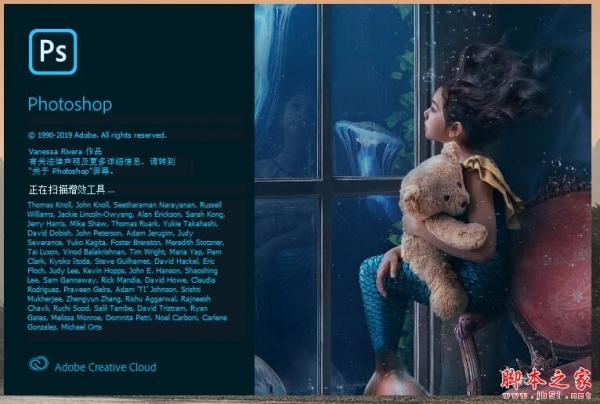Photoshop打开拾色器发现和平时用的不一样,一个拾色器分成了两个部分,这是什么原因造成的?主要是由于新建的文档是32位/通道,需要改成8位/通道就可以完美解决了,下面我们就来看看详细的教程。
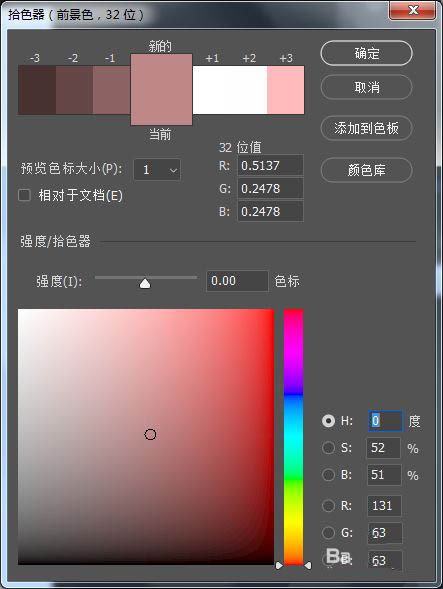
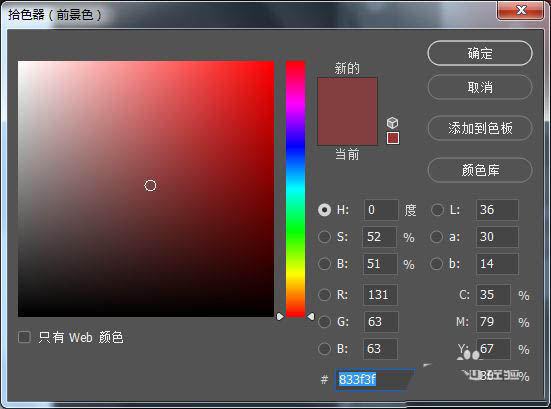
方法一:
打开Photoshop,新建一个文档。
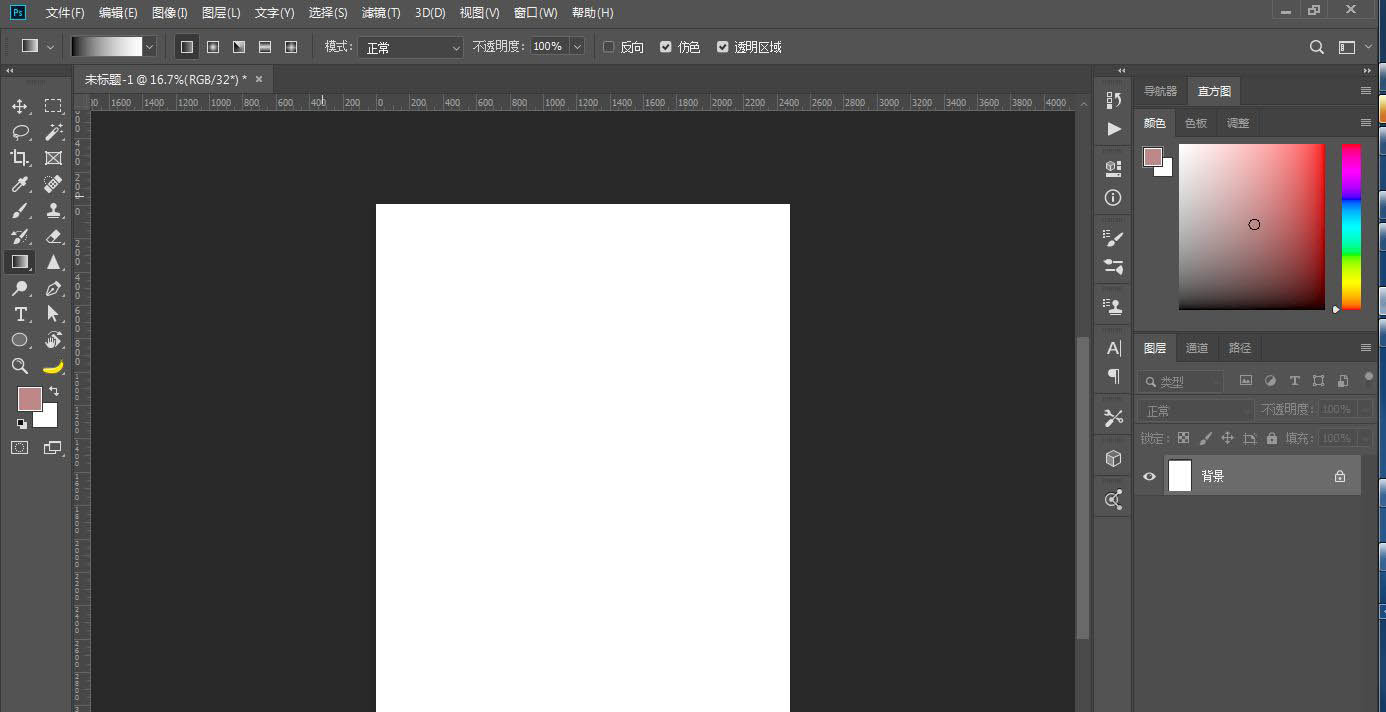
点前景色,打开拾色器。发现拾色器和平时用的不同。
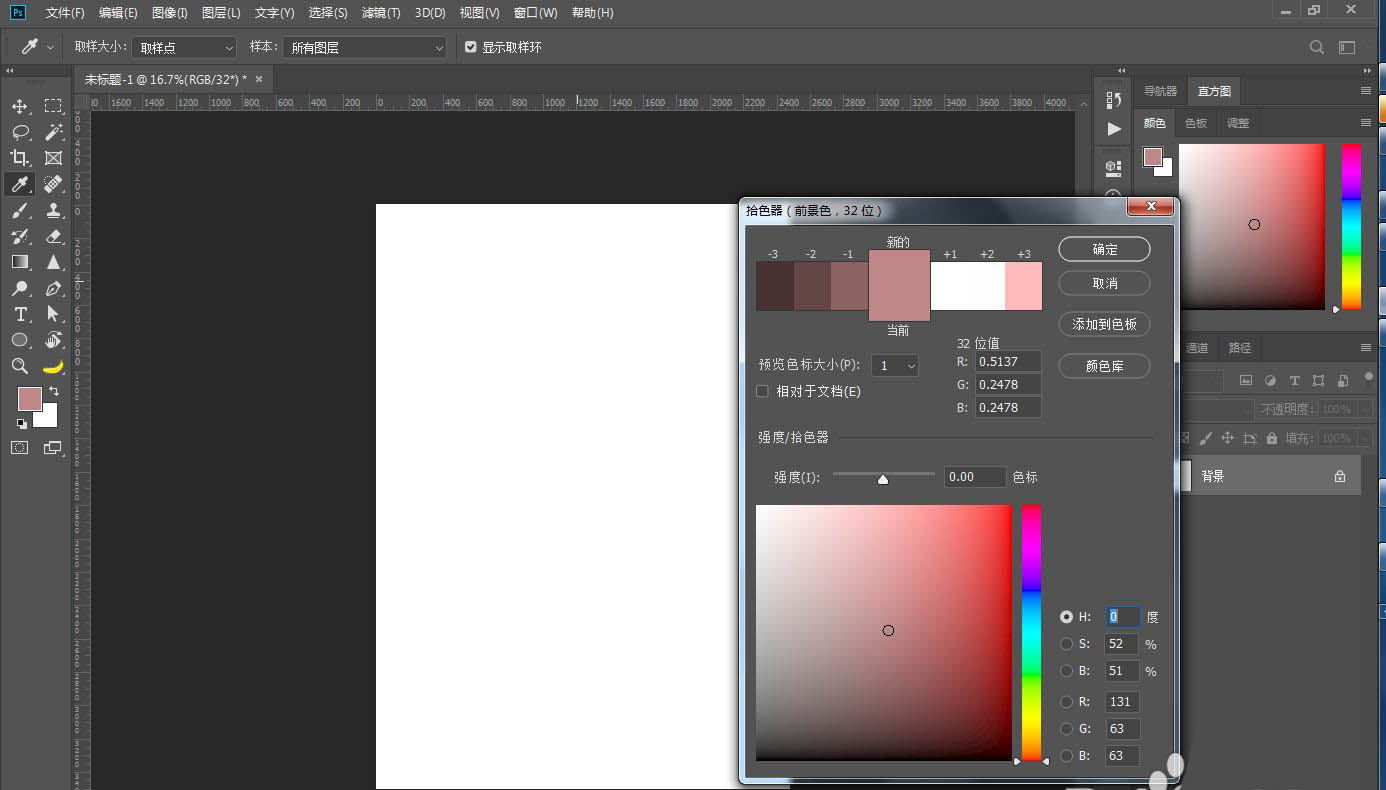
原因:这是因为文件是32位/通道。
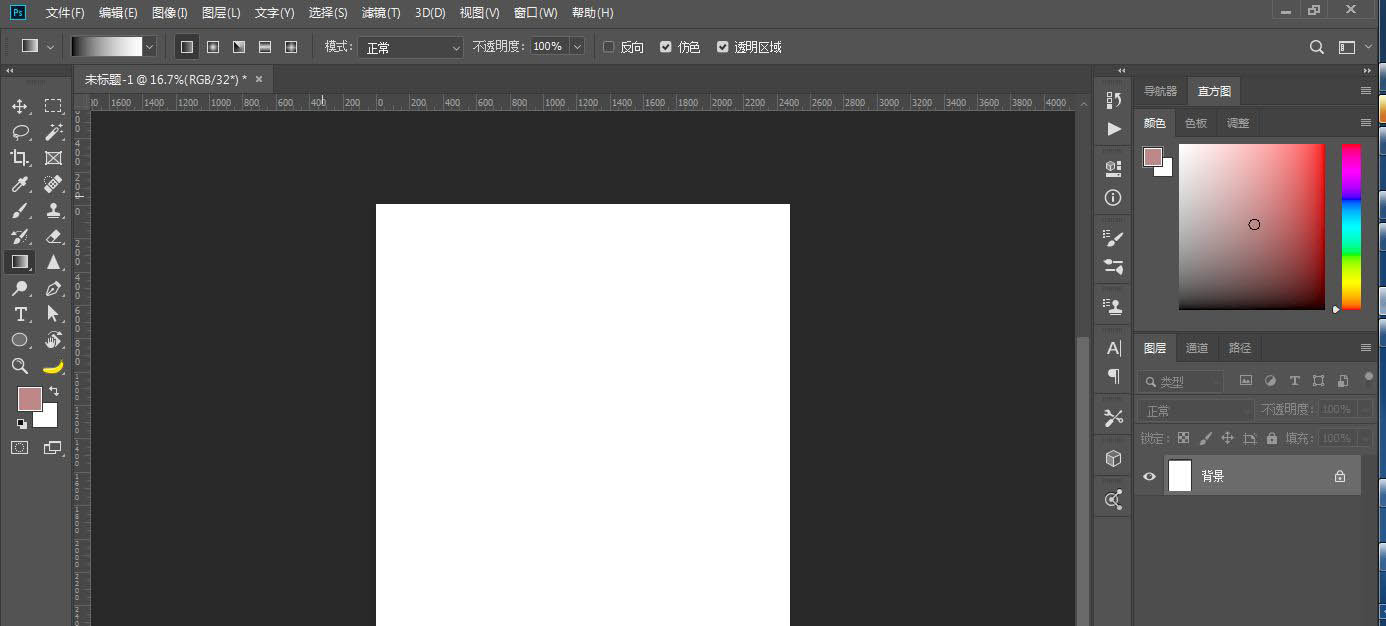
在菜单栏点图像-模式-8位/通道。
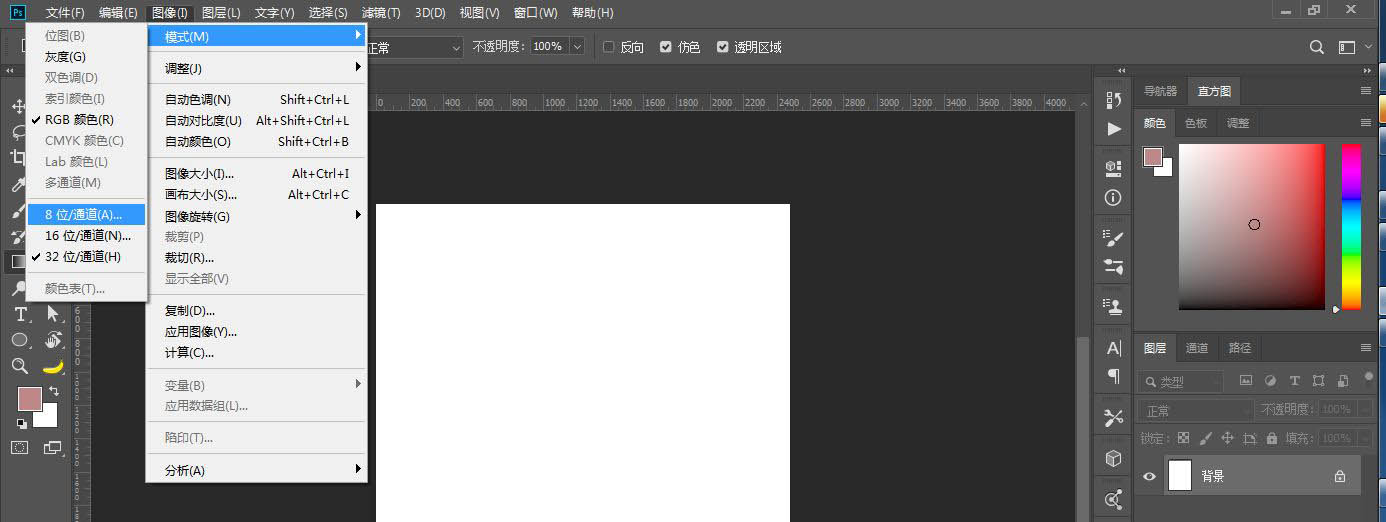
再点前景色,打开拾色器,就显示正常了。
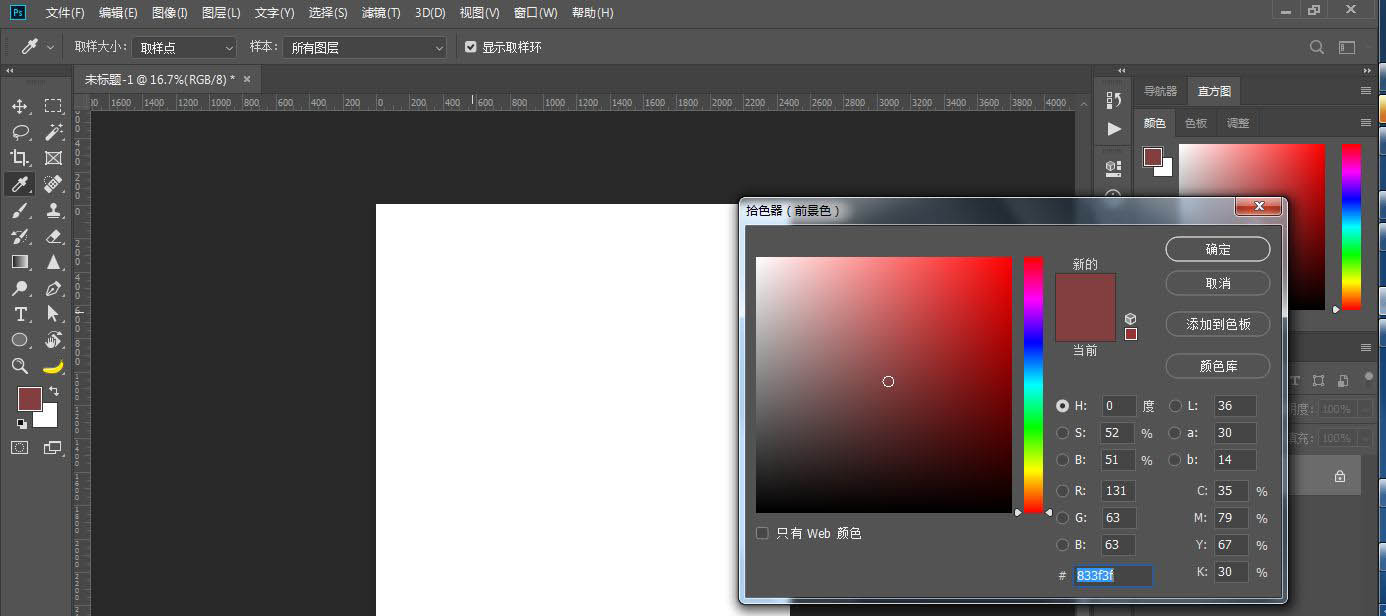
方法二:
也可以重新新建一个文档,在菜单栏点文件-新建。
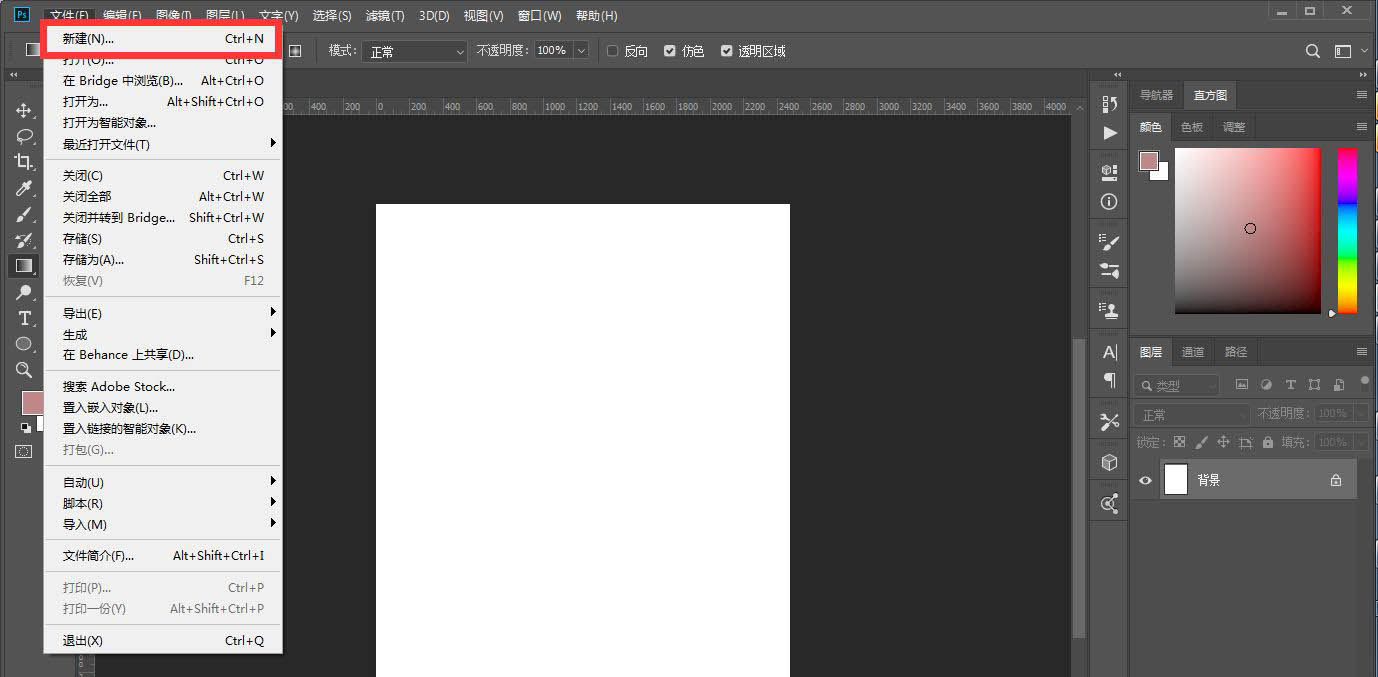
选择8位/通道,点确定按钮。
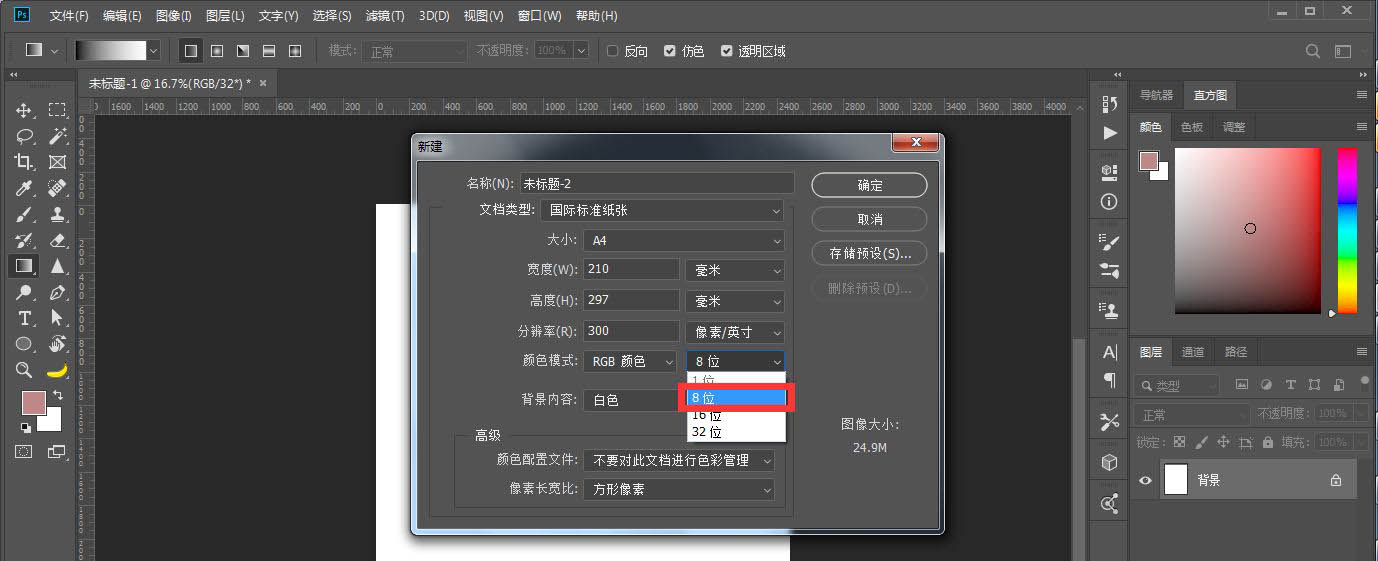
再点前景色,打开拾色器,就显示正常了。
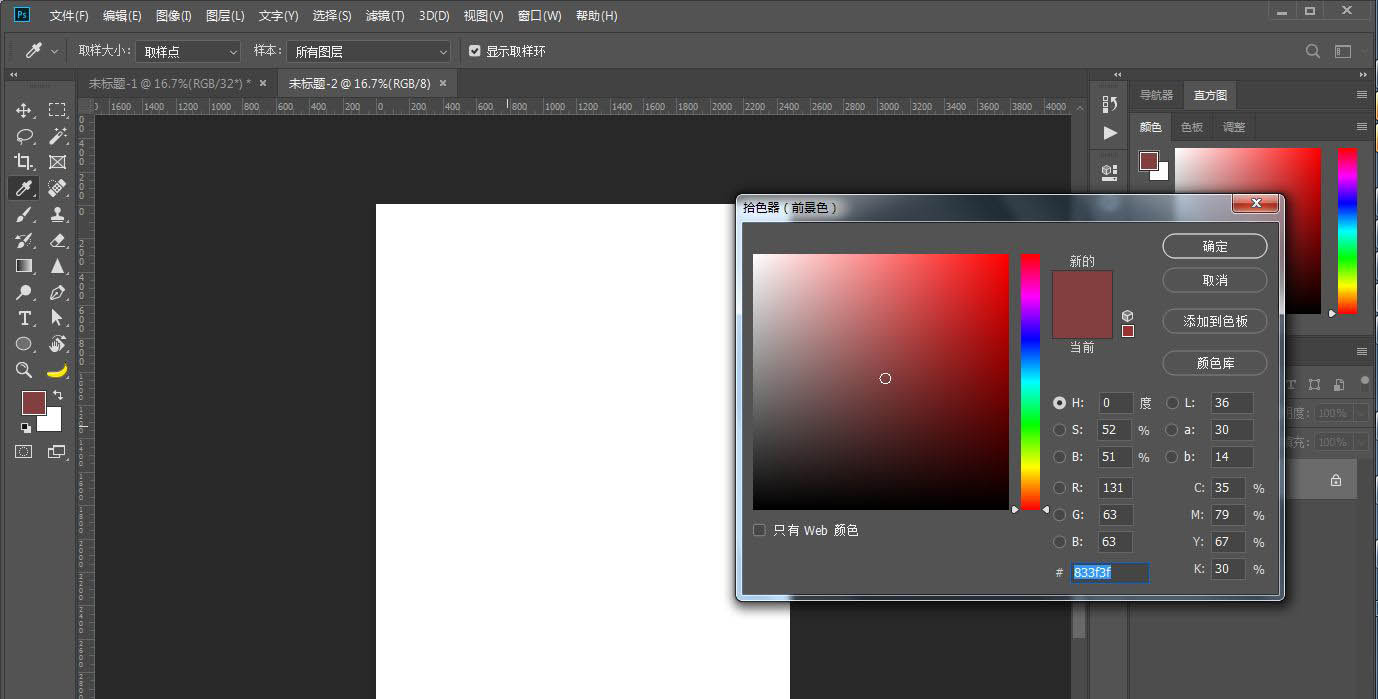
以上就是PS拾色器设置方法,希望大家喜欢,请继续关注115PPT。
相关推荐:
ps拾色器怎么恢复默认? ps拾色器的两种设置方法
ps2021数位板画笔压感怎么设置? ps调画笔压感的技巧
ps为什么图片不能栅格化? ps栅格化的使用与快捷键的设置方法
注意事项:
不要在微信、知乎、QQ、内置浏览器下载、请用手机浏览器下载! 如果您是手机用户,请移步电脑端下载!
1、文稿PPT,仅供学习参考,请在下载后24小时删除。
2、如果资源涉及你的合法权益,第一时间删除。
3、如果字体显示不正常,>>>请在右侧顶部字体安装字体<<<
115PPT网 » PS拾色器分成上下两部分是什么原因? PS拾色器设置方法
不要在微信、知乎、QQ、内置浏览器下载、请用手机浏览器下载! 如果您是手机用户,请移步电脑端下载!
1、文稿PPT,仅供学习参考,请在下载后24小时删除。
2、如果资源涉及你的合法权益,第一时间删除。
3、如果字体显示不正常,>>>请在右侧顶部字体安装字体<<<
115PPT网 » PS拾色器分成上下两部分是什么原因? PS拾色器设置方法